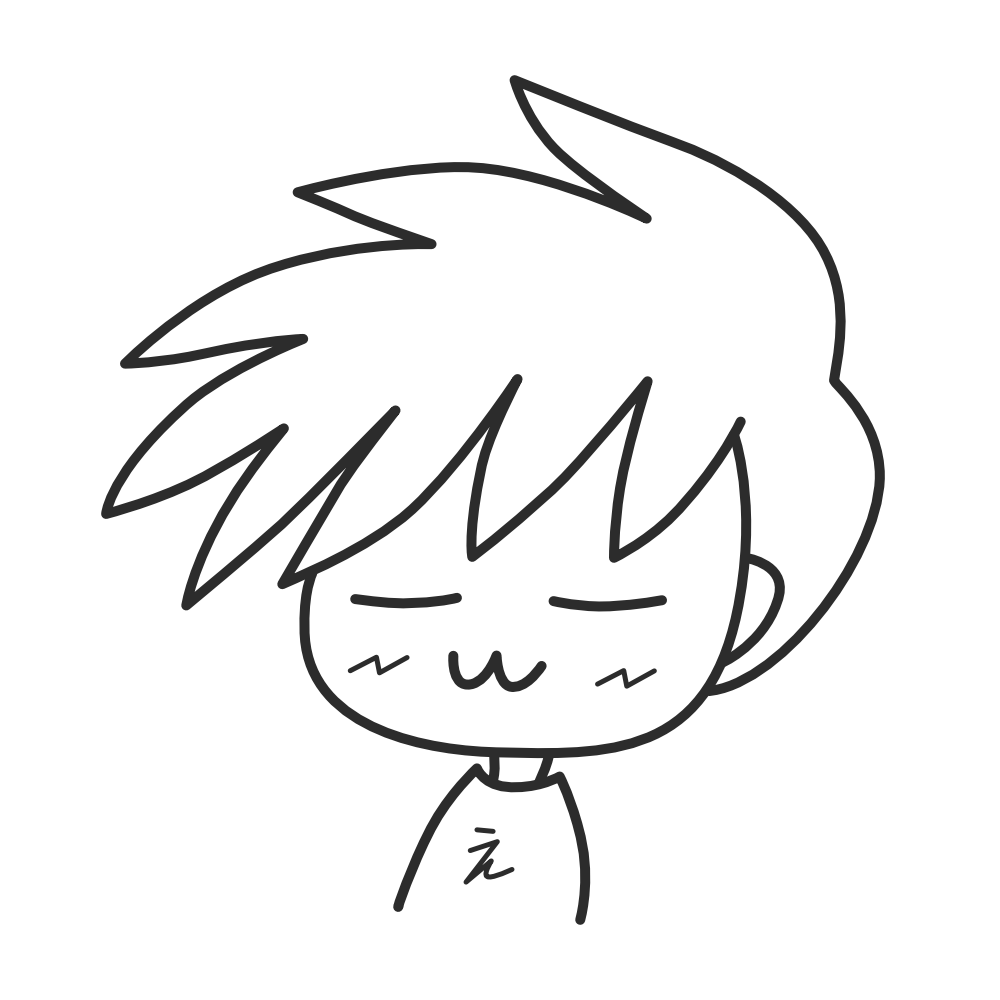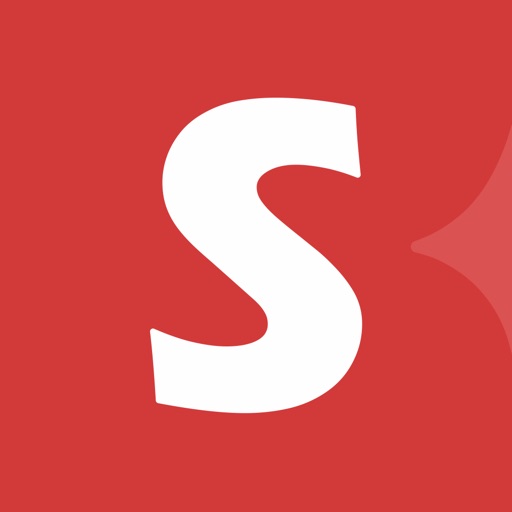『SwitchBot ハブミニ』レビュー|家電操作のスマート化でQOLが爆上がり

何でもっと早く始めなかったんだろう。
今までなんとなく抵抗感があった家電のスマート化。
これをやってしまったら、確実にダメ人間になってしまうだろうなぁと。
でも、やっぱり気になって『SwitchBot ハブミニ』導入してみたら、これがあまりにも便利すぎて。
導入コストも高くないので、自信を持って「買ってよかった」とおすすめできるアイテムです。
そんな『SwitchBot ハブミニ』について、特徴や実際の使用感をレビュしていきます。

- 家電操作をスマート化できる
- SwitchBot製品を連携できる
- 導入コストが安価
- 電源端子がUSB micro
- セットアップがやや面倒
『SwitchBot ハブミニ』スペック早見表
| 製品品番 | SwitchBot ハブミニ |
| サイズ | 縦幅:65mm 横幅:65mm 厚さ:20mm |
| 重量 | 35g |
| カラー | ホワイト |
| Wi-Fi | 802.11 b/g/n(2.4GHz) |
| Bluetooth規格 | 4.2以降、最大通信距離80m |
| 赤外線規格 | 最大30m、水平180°、垂直360° |
| 対応機種 | iOS 10.0〜 / watchOS 1.0〜 / Android 4.3〜 |
| 価格 | 4,480円 |
Matter対応モデルが登場しました!
『SwitchBot(スイッチボット)ハブミニ』の特徴・外観

『SwitchBotハブミニ』は、あらゆるSwitchBot製品のゲートウェイ的な役割を持つコアアイテム。
ハブミニひとつで、例えばこんなことができます。
- 家中の赤外線リモコンをこの1つに集約化
- SwitchBot製品の中継器として複数機器を連携できる
- スマホから家電のリモート操作が可能に
- シーン登録で家電操作を自動化
リモコンのスマート化をはじめ、他のSwitchBot製品との連携により無限大の使い方ができます。
『SwitchBotハブミニ』の製品は至ってシンプルです。
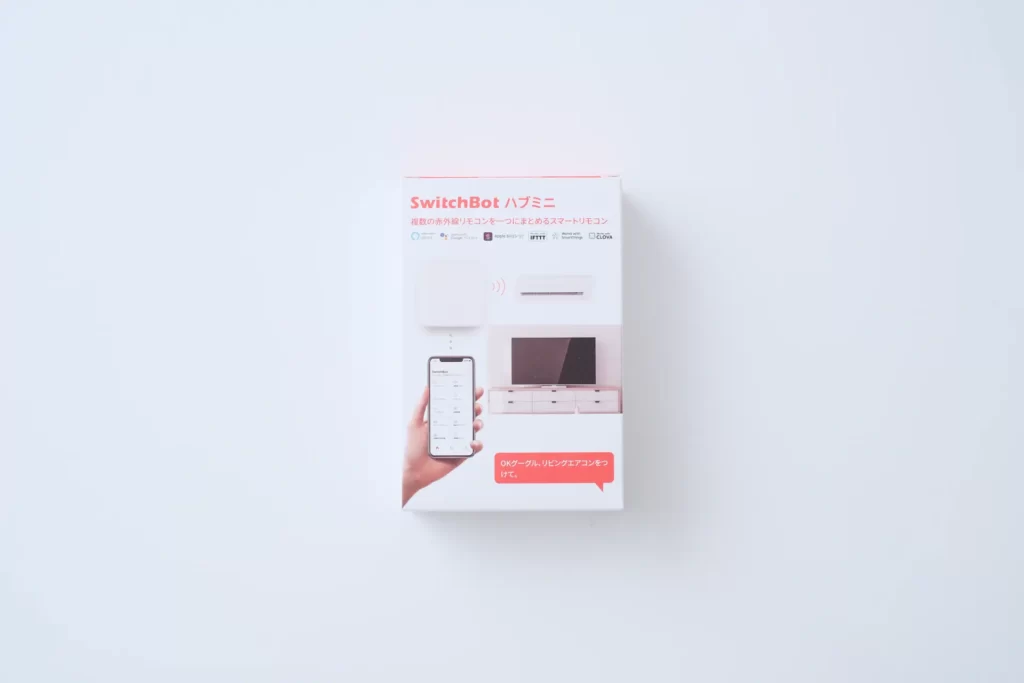

- ハブミニ本体
- micro USBケーブル
- 3M 両面テープ
- 取扱説明書
- ブランドカード
本体サイズは6.5×6.5×2cmと比較的コンパクトで、重さも35gとめちゃくちゃ軽量。
ミニマルなのはいいんだけど、プラスチッキーで中身もスカスカだし「ちゃんと作動するの?」って一見不安になるような質感。
(ちゃんと作動するので安心してください)


側面には電源ボタンが付いていて、初期設定時に操作します。
背面は両面テープを貼ったり、壁に引っ掛けたりできるような構造になっています。
『SwitchBotハブミニ』の有効範囲は周囲30mと広範囲ですが、なるべく操作したい家電の近くにセットしましょう。
ハブミニをスマートにセットできるおすすめアイテム

取付方法が両面テープだったり、対応ケーブルがmicro USB端子なのは今時イケてない。
そこで一緒に購入したアイテムがこちら。



この2つを組み合わせることで、ケーブルレスでスマートにミニハブを設置できます。
プラグとUSB端子の向きが直角になっている充電器って意外と少なくて。
このエレコムの充電器を見つけた時は、我ながら発明物だと思いました。


壁の高い位置にあるエアコン用コンセントに差してみましたが、設置していることに気がつかないぐらいコンパクトに収まってます。
2つ買っても1,200円ぐらいなので、ぜひ合わせ買いすることをおすすめします。

『SwitchBotハブミニ』のセットアップ方法
初めてでも簡単にセットアップできたので、誰でも迷わず使い始められると思います。
要点を絞って手順解説します。
Step.1|SwitchBotアプリのインストール
まずはアプリのインストールから。
iPhone / Androidのどちらでも対応しています。
SwitchBotのアカウント作成
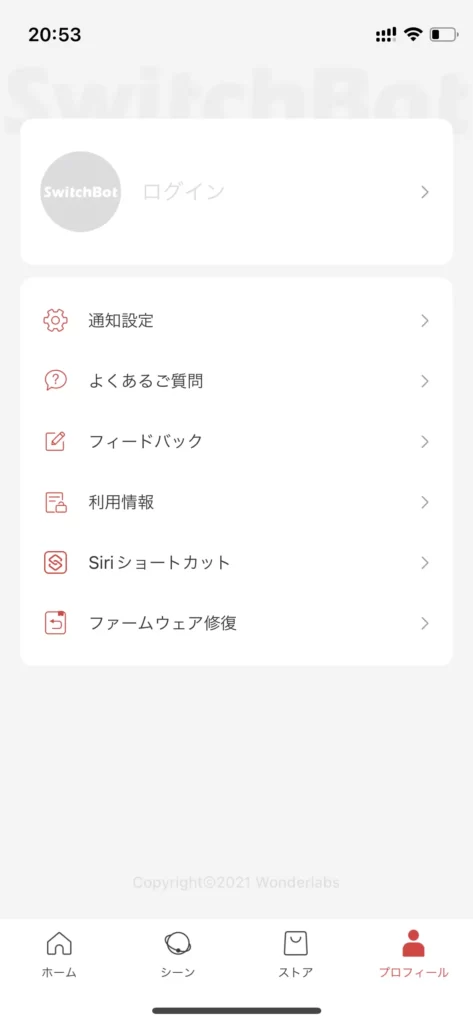
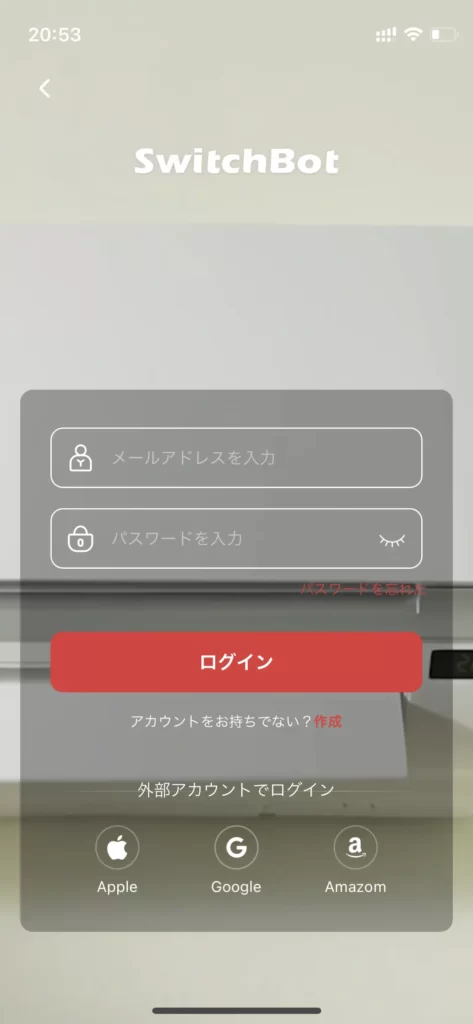
続いて、アカウントの作成を行います。
画面下のメニューから「プロフィール」を選択し、「ログイン」をタップすると作成画面が表示されます。
Apple / Google / Amazonの外部アカウントを使って簡単に登録できます。
Step.2|ハブミニのデバイス登録
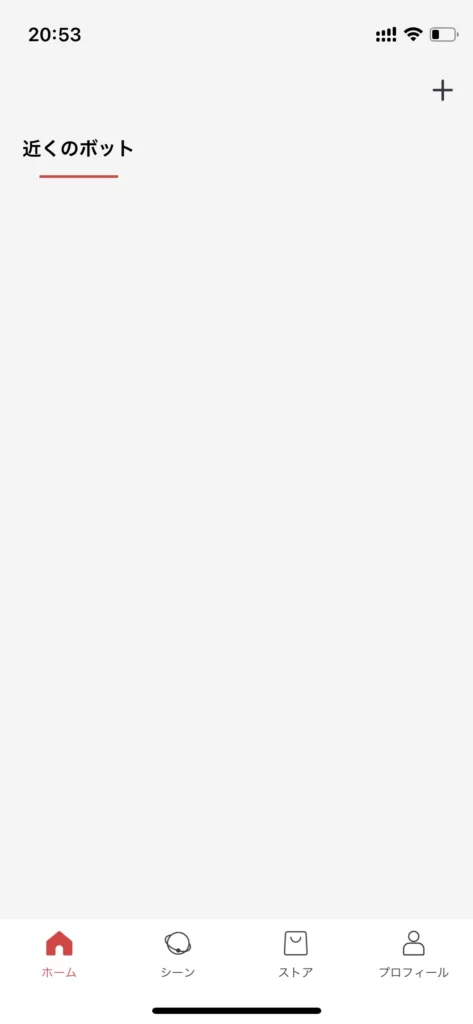
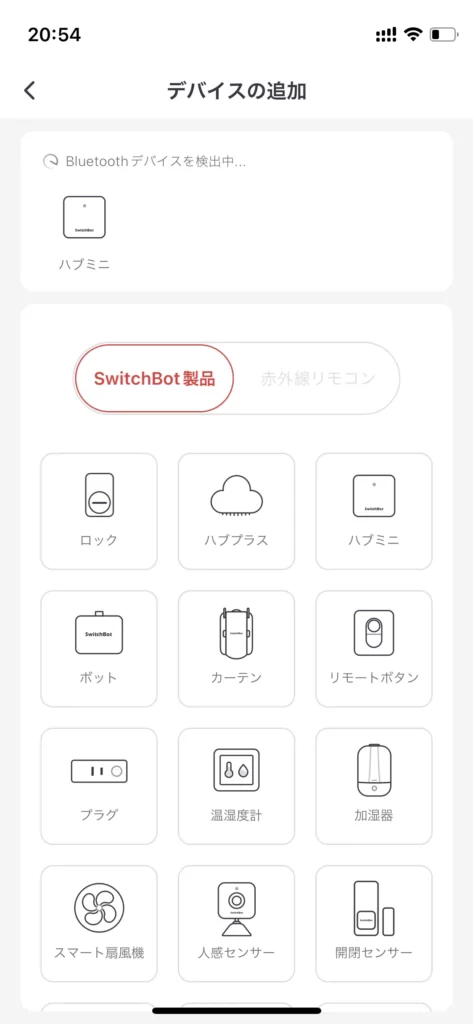
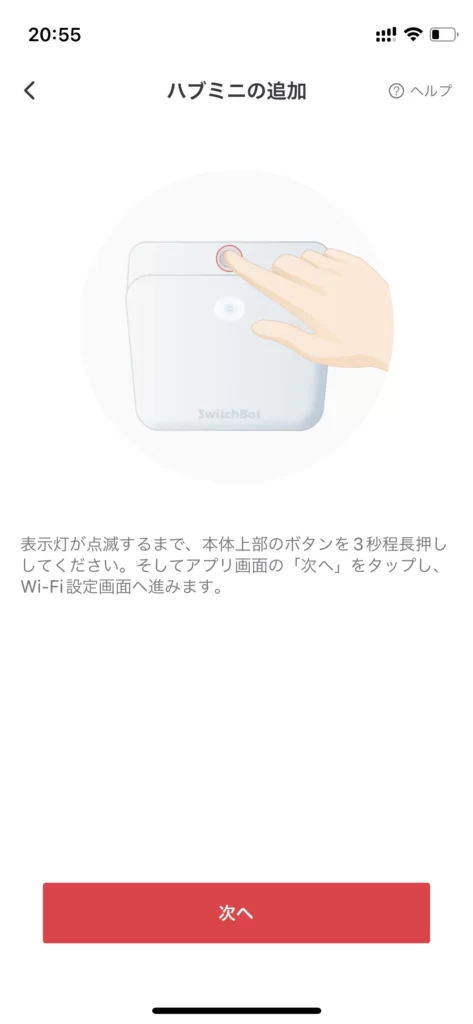
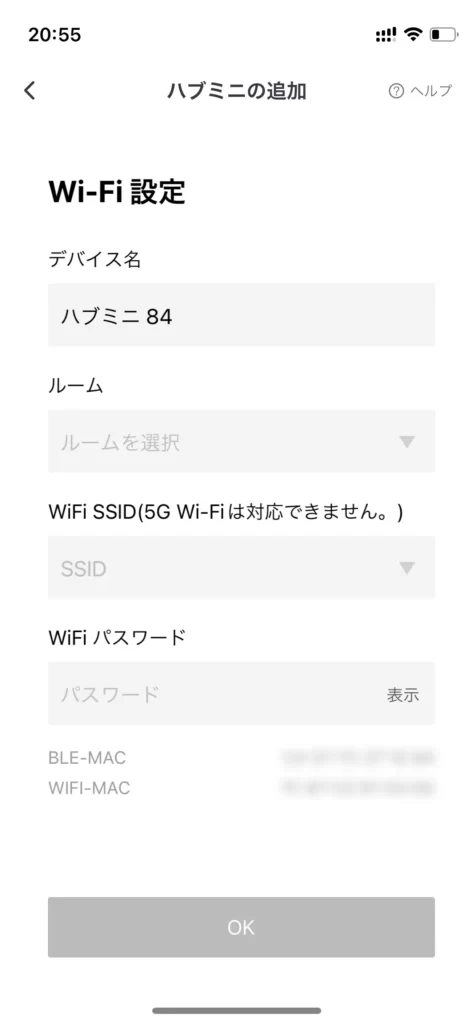
ホーム画面右上の「+」をタップして、デバイス追加一覧からハブミニを選びます。
その際、ハブミニの電源を事前に入れておきましょう。
ハブミニを認識すると、Wi-Fiの設定画面に移ります。
設定が完了するとデバイスに追加されます。
Step.3|リモコンを追加
ホーム画面からミニハブを選択して、「リモコンを追加」をタップ。
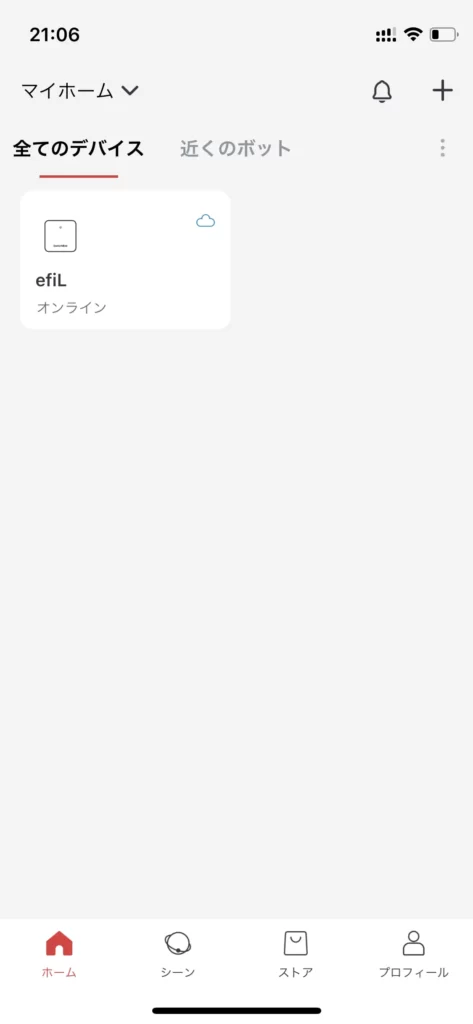
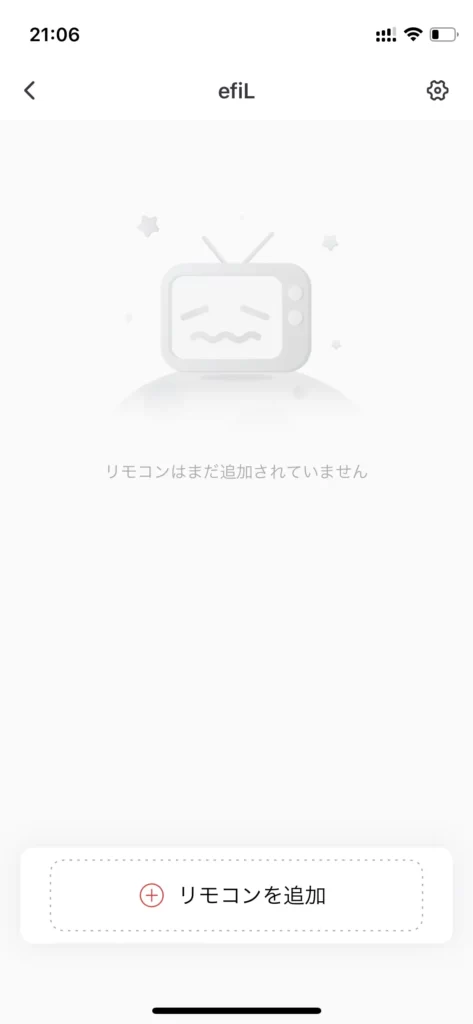
そして登録する家電を選びます。今回はエアコンを登録してみます。
ハブミニに向かってリモコンのボタンをどれか1つ押すと、スマートラーニング機能で自動認識。
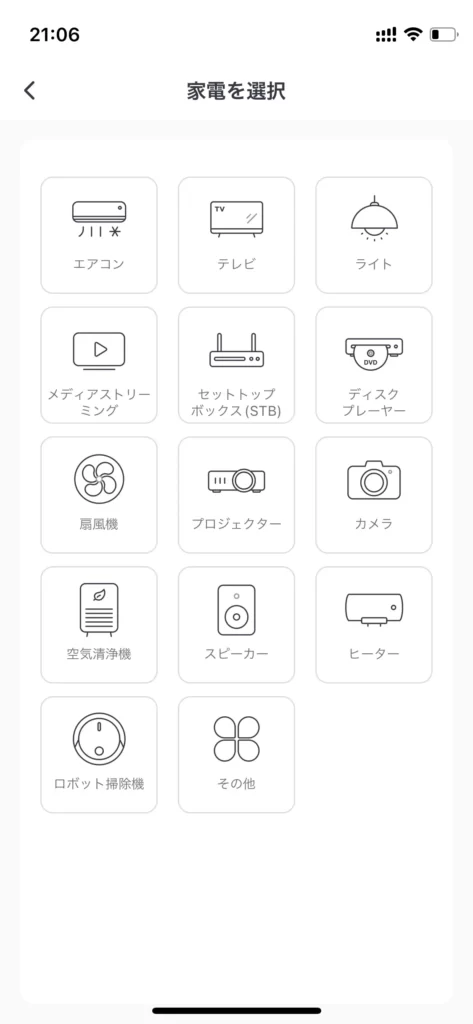
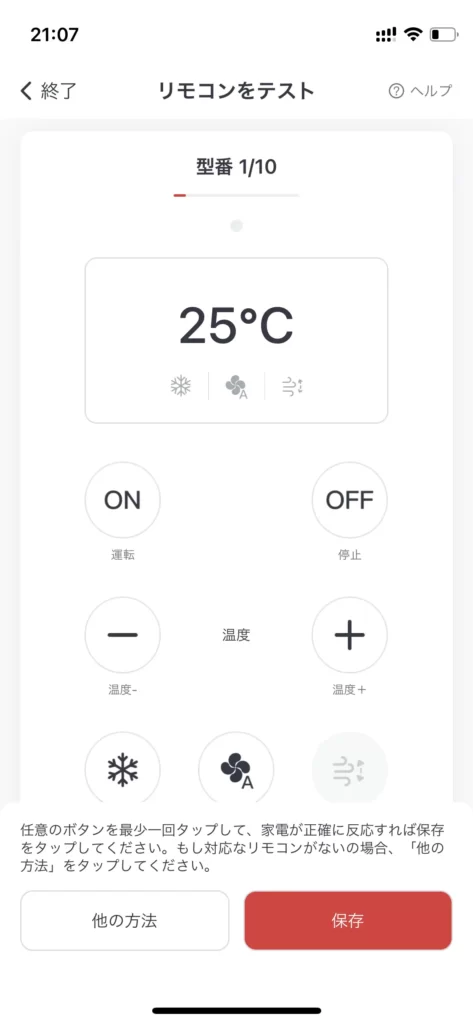
いくつかの型番が表示されるので、その中から正常に動作する型番を選びます。
どうしても上手くいかない場合は「他の方法」から手動で型番を入力してみましょう。
動作テストが完了したら「保存」をタップして、デバイス名やルームの登録をすれば設定は完了。
アプリインストールからリモコン登録までは、15分程度でできると思います。
(僕はWi-Fiの設定が何故か上手くいかなくて30分ほどかかってしまいましたが…)
ミニハブのLEDを消す方法

1つ気になったのが、ミニハブ本体についているLED。
初期設定ではLEDが常時点灯する状態になっているんですが、実はこれ簡単に消せます。
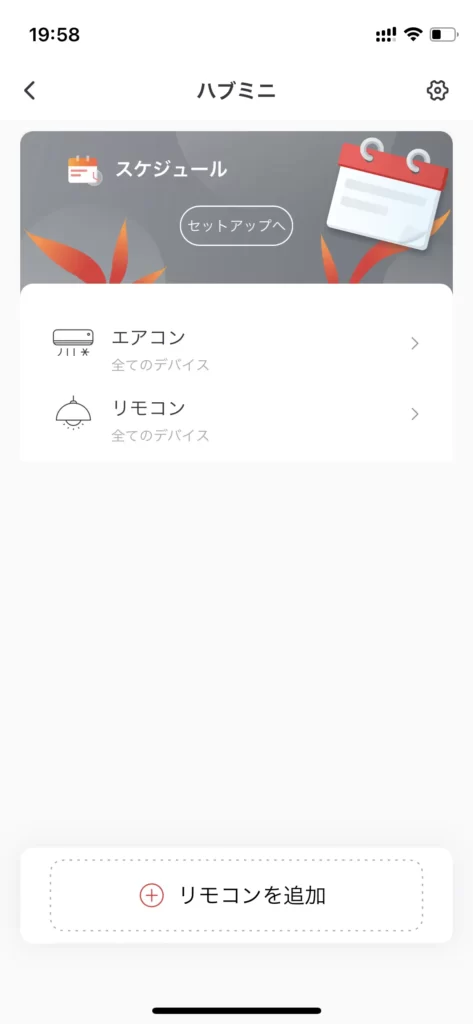
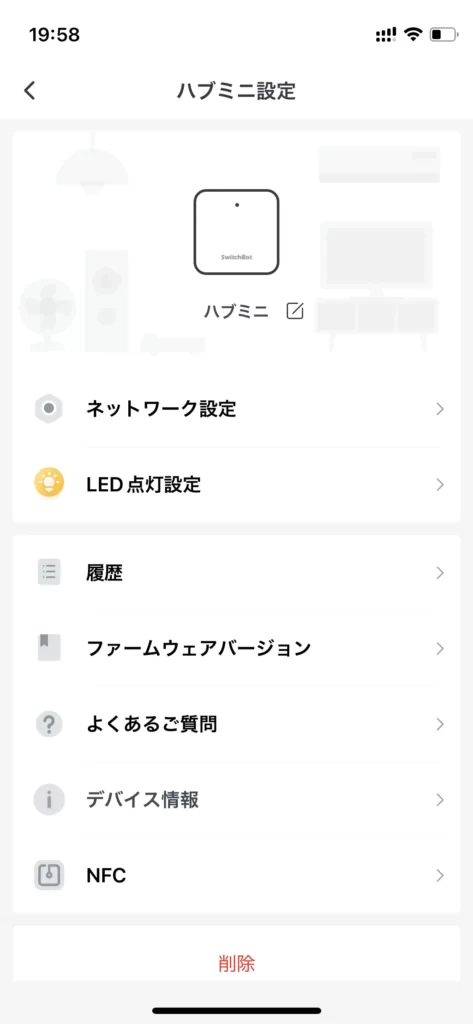
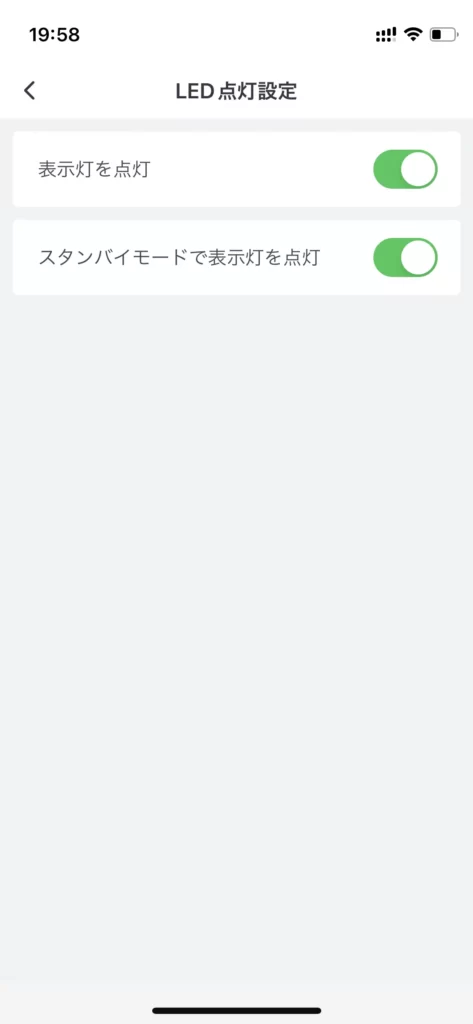
ホーム画面からミニハブを選択して、右上の「歯車マーク」をタップします。
そして「LED点灯設定」から「表示灯を点灯」をオフにすることでLEDを消灯できます。
部屋が暗くなってくると目障りになるし、節電のことも考えれば基本オフでいいのかなと。
『SwitchBotハブミニ』の使用感レビュー
『SwitchBotハブミニ』を実際に使ってみて感じたことは以下の3点。
- スマホからのリモート操作が便利
- シーン登録でもっと便利に
- 朝の目覚めを快適化
スマホからのリモート操作が便利

リモコンを登録すれば、スマホでも家電を操作できるように。
家電の近くから操作できるのはもちろん、外出先でのリモート操作も可能です。
例えば、外出する時に「エアコンを切り忘れた!」という時もスマホ1つで電源をオフにできるのがめちゃくちゃ便利。
他にも、寒い時期なら家に帰る前に暖房を付けておけば、暖かい部屋を事前にセッティングしておけます。
僕は結構消し忘れが多いので、このリモート操作がスゴい役立ってます。
シーン登録でもっと便利に
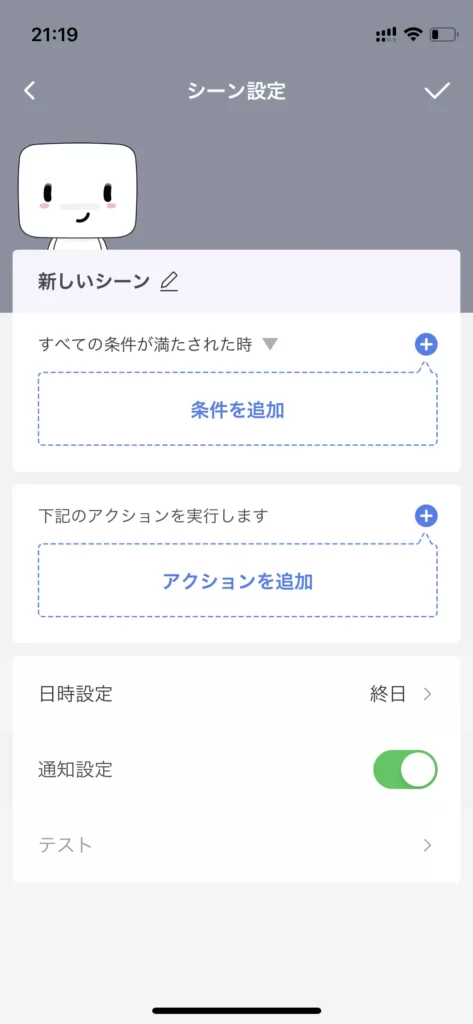
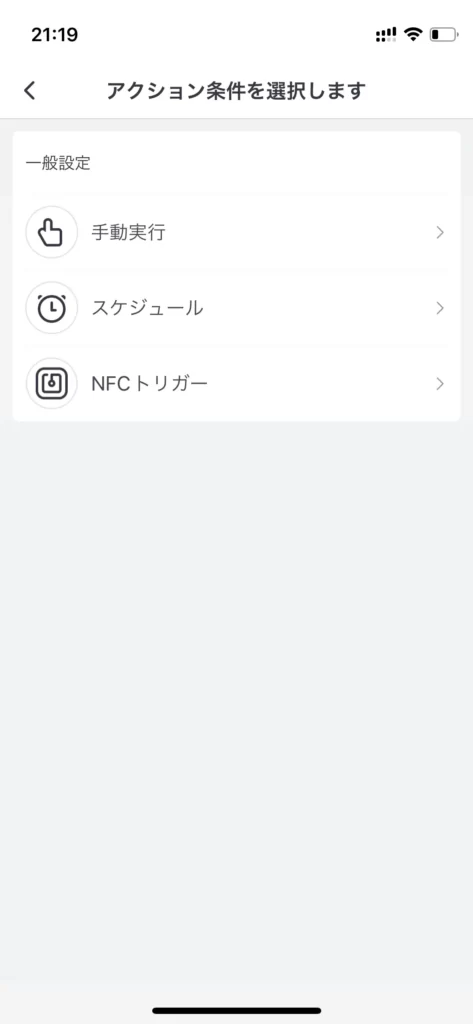
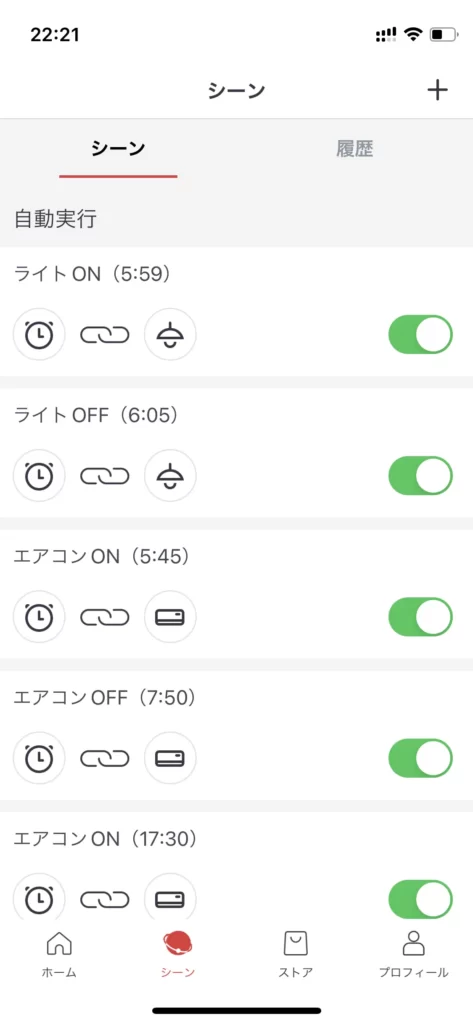
リモート操作も便利なんですが、実際に僕が一番重宝しているのがシーン機能。
複数のリモコンやSwitchBot製品を、あらかじめ登録しておいた通りに自動で操作してくれます。
例えば、朝の7時になったら
- 寝室の照明をON
- カーテンを開ける
- テレビのニュースチャンネルを付ける
- エアコンの暖房を27℃設定でON
という複数の操作を1度にまとめて行うこともできます。しかも自動で。
この便利さを体感してしまったら、もう後には戻れません。
朝の目覚めを快適化
僕は毎朝6時にiPhoneのアラームをセットしているんですが、アラームだけではつい二度寝してしまうんですよね…。
そこで以下の設定を登録して睡魔を打倒しています。
- 5:00にエアコンをON
- 5:30に『SwitchBotカーテン』を全開
起きる1時間前から室温を快適にしておいて、30分前にカーテンを全開。
寝室が適温だとベッドから出るのが億劫にならないし、光で目覚めることで睡眠ホルモン「メラトニン」の分泌が抑えられて、スッキリとした目覚めに。
これを導入してから、苦手な朝を迎えるのが億劫にならなくなりました。
他にも良いシーン登録があれば共有したいと思います。
【活用シーンまとめ】SwitchBotで叶えるスマートな暮らし

下記の記事では、僕が持っている「SwitchBotの活用シーン」をまとめて紹介しています。
家をスマート化すれば日々の暮らしがもっと便利になるので、ぜひチェックしてみてください。
『SwitchBotハブミニ』でスマートな暮らしを始めよう

今回は、家電操作をスマート化できる『SwitchBotハブミニ』をレビューしました。
最初は抵抗のあった家電操作のスマート化ですが、実際に試してみるとこんなに便利だとは思ってませんでした。
しかもスマート化を始めるのに、新たに家電を買う必要はなくて、今ある家電をそのまま使えるってのが画期的。
『SwitchBotハブミニ』なら導入コストも安価なので、ぜひこの快適さを体感してみてください。